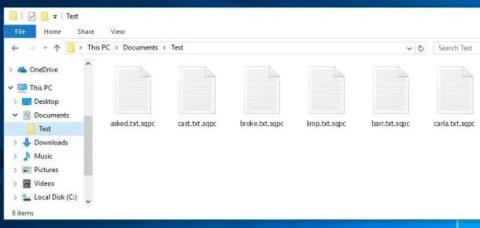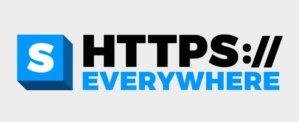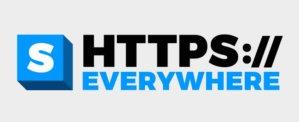Nylig vedtok det amerikanske senatet at Internett-leverandører kunne selge nettleserhistorikk og andre data til tredjeparter. Denne handlingen er foreløpig ikke godkjent av Det hvite hus, men hvis dette faktisk blir implementert vil det bety at de som bryr seg om personvernet må beskytte seg mot datainnsamling fra sine internettleverandører.
Noen personvernbevisste mennesker har begynt å gjøre dette, men mange har ikke. Men hvis du vil at Internett-leverandøren din skal holde seg utenfor virksomheten med å annonsere til annonsører, her er tre enkle trinn du kan ta akkurat nå.
Bruk HTTPS overalt
Electronic Frontier Foundations HTTPS Everywhere -tillegg er et av de første verktøyene du trenger for å installere. Denne utvidelsen krever alle nettforbindelser til nettleseren din for å bruke SSL/TLS-kryptering. Dette betyr at innholdet du ser på vil være beskyttet mot passiv lagring av Internett-leverandøren din. Utvidelsen krever ikke HTTPS når nettstedet du kobler til ikke støtter protokollen.
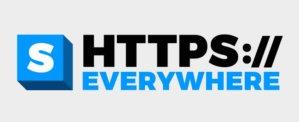
Denne utvidelsen begynner å fungere så snart du installerer den. Det vil imidlertid ikke hindre Internett-leverandøren din fra å se sidene du besøker. Bare innholdet i kommunikasjonen din er beskyttet. Så Internett-leverandøren din vil vite hver gang du besøker YouTube, men ikke hvilket innhold du så på der eller de spesifikke sidene du besøkte.
HTTPS Everywhere er tilgjengelig for Firefox (desktop og Android), Chrome og Opera.
Å bruke et virtuelt privat nettverk koster penger
Det neste trinnet å ta er å registrere deg for en betalt virtuell privat nettverkstjeneste fordi de vil sikre at all informasjonen din blir oppbevart, ikke en gratis tjeneste som samler inn og selger dataene dine til tredjeparter for analyse eller brukes til annonsering. Du må bruke rundt $40 til $60 i året på en VPN for å holde dataene dine private.
En VPN er som en kryptert tunnel mellom brukeren og Internett. Du kobler deg direkte til VPN-en din (tilkoblingen vil se Internett-leverandøren din), så går all Internett-surfing gjennom VPN-serveren samtidig som det blokkerer tredjeparter fra å spore. Når du har valgt og installert VPN-profilen din, setter du den til å starte automatisk og overfører all Internett-trafikk til den.
Å velge en VPN krever litt finesse fordi du trenger en leverandør som samler inn og lagrer en minimumsmengde data om nettlesingen din. Freedome VPN lover å ikke logge trafikken din og drives av F-Secure, en anerkjent leverandør innen internettsikkerhet. I tillegg har noen VPN-leverandører også nyttige tilleggsfunksjoner, for eksempel en Internett-tilkoblingsblokkering som umiddelbart hindrer datamaskinens Internett-tilgang så snart VPN-en kobles fra.
I neste trinn vil vi forhindre DNS-lekkasjer.
Juster DNS
DNS (Domain Name System) er hvordan datamaskiner oversetter menneskelesbare nettstedsnavn, for eksempel NYTimes.com, til maskinvennlige digitale internettprotokolladresser. Det er som telefonboken på Internett.
Problemet er at PC-er ofte er satt til å bruke DNS for sin ISP, noe som betyr at Internett-leverandøren vil se alle nettleserforespørslene dine. VPN-er konfigurerer ofte PC-er til å bruke DNS, og det er ofte en DNS-lekkasjebeskyttelsesfunksjon som hindrer datamaskinen i å omgå VPN og bruke standard DNS-innstillinger.
Men for å være sikker på at du ikke bruker Internett-leverandørens DNS, er det best å sette PC-en til å bruke en tredjeparts DNS-leverandør som OpenDNS .
Kort oppsummert
Nå har du begynt å beskytte dataene dine mot spionerende Internett-leverandører. Selv om det ikke er lett å gjøre, har du tatt noen viktige skritt. Når du installerer, se IPLeak.net eller DNS Leak Test for å sikre at du ikke avslører uønskede data.
Nå er alt du trenger å gjøre å håpe at Internett-leverandøren din ikke blokkerer eller sensurerer trafikken din når du bruker en betalt VPN.